Jak utworzyć i zarządzać grupami w Redmine.
Administratorzy mogą charakteryzować grupy klientów w Redmine. Grupy mogą być dodawane jako członkowie projektów tak samo jak zwykli użytkownicy, korzystając z tych samych ról. Dodając użytkownika do istniejącej grupy, ten użytkownik zyskuje wszystkie przywileje grupy.
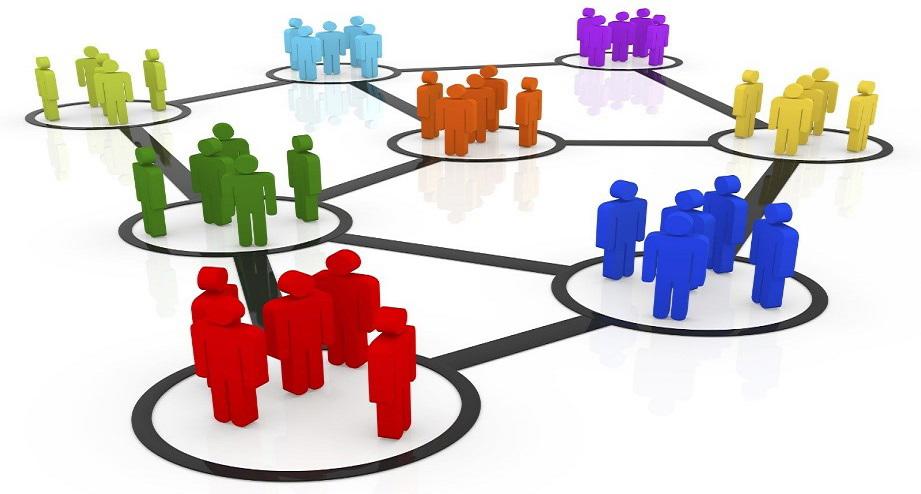
Tworzenie grup
Aby utworzyć grupę, wykonaj następujące czynności:
- Kliknij Administracja
- Kliknij Grupy
- Kliknij Nowa grupa
- Wpisz nazwę swojej grupy w polu Nazwa
- Kliknij Utwórz
Dodawanie osób i projektów partnerskich
Aby dodać osoby do grupy, wykonaj następujące czynności:
- Przejdź do Administracja >> Grupy
- Kliknij nazwę grupy, którą chcesz zmienić.
- Zobaczysz 3 karty: Ogólne, Użytkownicy, Projekty
- Ogólne
❖ Zmień nazwę, edytując pole Nazwa
- Użytkownicy
❖ Dodaj użytkowników, zaznaczając pole wyboru dla każdego użytkownika
❖ Kliknij Dodaj
- Projekty
❖ Wybierz projekt z rozwijanego menu
❖ Ustaw rolę
❖ Kliknij Dodaj
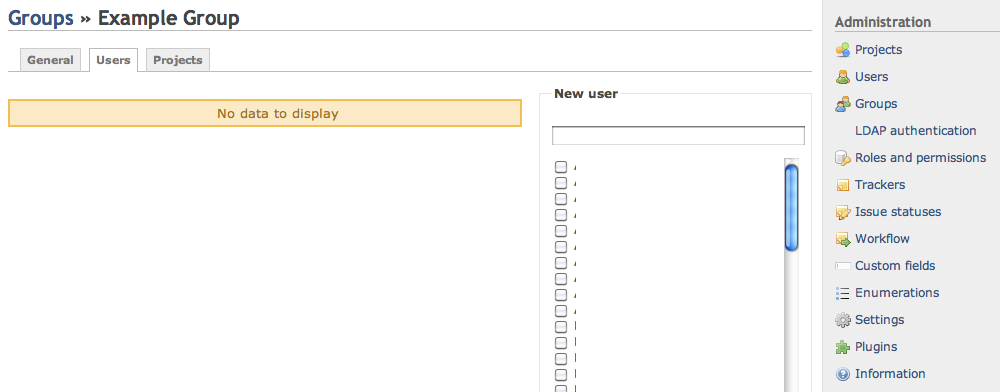
Rysunek 1: Przykładowa karta Użytkownicy grupy
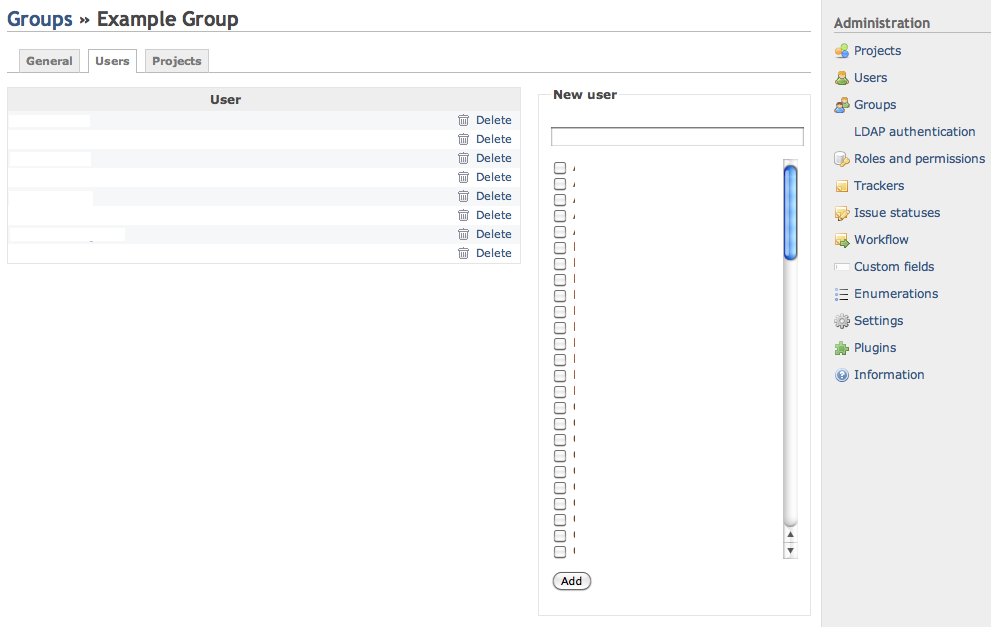
Rysunek 2: Dodawanie członków do grupy
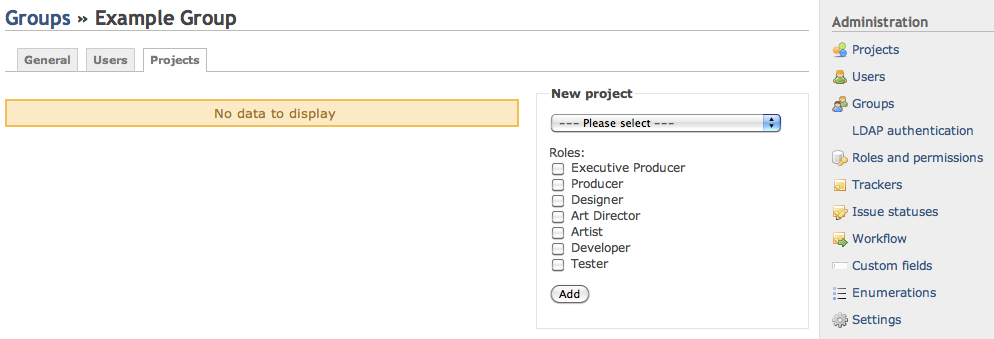
Rysunek 3: Przykładowa karta Projekty grupy
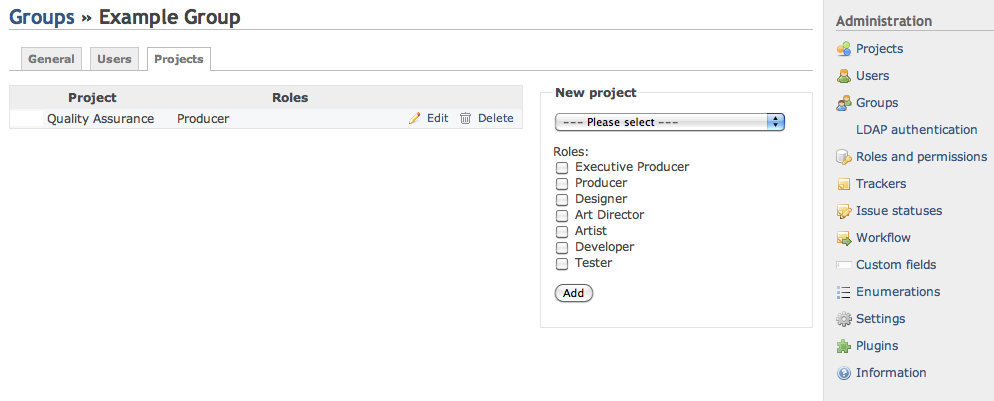
Rysunek 4: Przypisywanie grupy do projektu (z ustawień grupy)
Tworzenie grup użytkowników w Redmine
Admin > Grupy
Tutaj kierownicy mogą zarządzać grupą użytkowników Redmine.
Dwie grupy użytkowników są predefiniowane: Anonimowi użytkownicy i Użytkownicy niebędący członkami. Te grupy mają ograniczone uprawnienia w odniesieniu do projektów i problemów Redmine.
Użytkownicy niebędący członkami to w pełni zarejestrowani użytkownicy (zalogowani do Redmine), którzy nie są dodani jako Członkowie do projektu, który przeglądają. Anonimowi użytkownicy to zazwyczaj niezarejestrowani użytkownicy. Te dwie grupy zobaczą projekt, jeśli nie jest on prywatny.
Uwaga: Dodawanie użytkowników do grup ułatwia zarządzanie rolami użytkowników w projektach, ponieważ cała grupa może zostać dodana jako Członek projektu z podobnymi rolami jak użytkownicy.
Każda grupa jest pokazywana na liście według swojej nazwy i liczby użytkowników. Istnieje opcja filtrowania według słowa kluczowego (np. nazwy grupy).
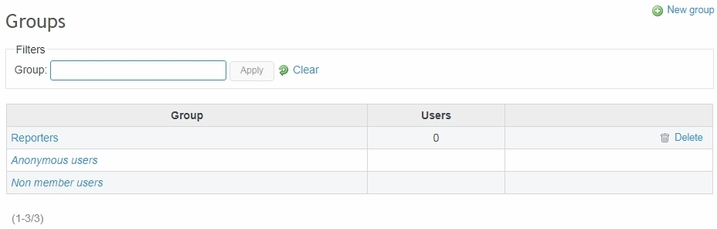
Aby utworzyć nową grupę, kliknij Nowa grupa, wpisz nazwę i kliknij Utwórz lub Utwórz i Kontynuuj (jeśli chcesz utworzyć nową grupę).
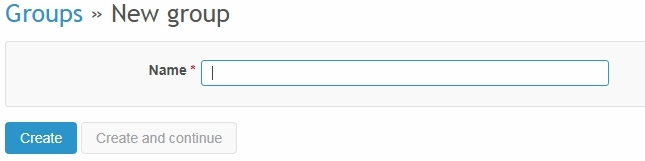
Aby edytować grupę, wybierz ją z listy. Możesz zmienić nazwę grupy lub dodać użytkowników lub projekty partnerskie. Każde zadanie można wykonać na odpowiedniej karcie.
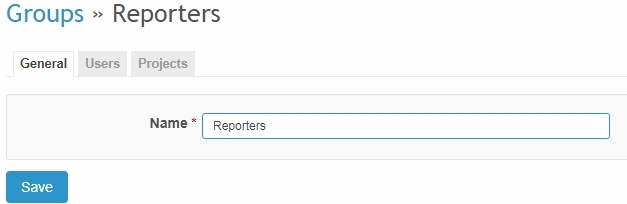
Aby dodać użytkowników do wybranej grupy, przejdź do karty Użytkownicy grupy, kliknij Nowy użytkownik i wybierz co najmniej jednego użytkownika do dodania:
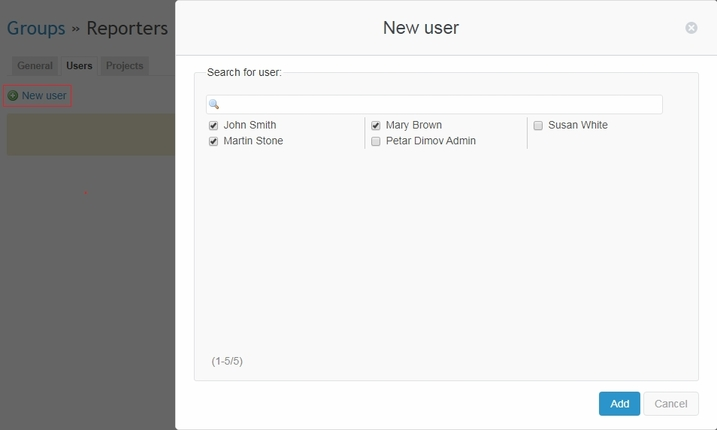
Jeśli użytkownik zostanie dodany do grupy, automatycznie otrzyma wszystkie uprawnienia grupy (np. role w projektach).
Grupy REST w Redmine
/grupy.:format
GET
Zwraca listę grup.
To zapytanie wymaga uprawnień administratora.
Przykład:
GET/grupy.xml
Odpowiedź:
<grupy type="array">
<grupa>
<id>53</id>
<nazwa>Menadżerowie</nazwa>
</grupa>
<grupa>
<id>55</id>
<nazwa>Programiści</nazwa>
</grupa>
</grupy>
POST
Tworzy nową grupę.
To zapytanie wymaga uprawnień administratora.
- Ograniczenia:
❖ Grupa (wymagane): hash właściwości grupy, w tym:
❏ nazwa (wymagane): nazwa grupy
❏ user_ids: identyfikatory użytkowników grupy (jeśli nie zostaną podane, zostanie utworzona pusta grupa)
- Przykład:
❖ POST/grupy.xml
<grupa>
<nazwa>Programiści</nazwa>
<user_ids type="array">
<user_id>3</user_id>
<user_id>5</user_id>
</user_ids>
</grupa>
❖ POST/grupy.json
{
"grupa": {
"nazwa": "Inżynierowie",
"user_ids": [ 3, 5 ]
}
}
Odpowiedź:
- 201 Utworzono: grupa została utworzona
- 422 Nieprzetworzona jednostka: grupa nie została utworzona z powodu błędów autoryzacji (ciało odpowiedzi zawiera komunikaty o błędach)
/Grupy/:id.:format
GET
Zwraca szczegóły grupy.
To zapytanie wymaga uprawnień administratora.
- Parametr:
❖ include (opcjonalne): lista powiązań do uwzględnienia w odpowiedzi:
❏ użytkownik
❏ członek
Przykład:
GET/grupa/20.xml?include=users
Odpowiedź:
<grupa>
<id>20</id>
<nazwa>Programiści</nazwa>
<users type="array">
<user id="5" name="John Smith"/>
<user id="8" name="Dave Loper"/>
</users>
</grupa>
PUT
Aktualizuje istniejącą grupę.
To zapytanie wymaga uprawnień administratora.
Usuń
Usuwa istniejącą grupę.
To zapytanie wymaga uprawnień administratora.
/grupy/:id/użytkownicy.:format
POST
Dodaje istniejącego użytkownika do grupy.
To zapytanie wymaga uprawnień administratora.
- Parametry:
❖ user_id (wymagane): identyfikator użytkownika do dodania do grupy.
Przykład:
POST/grupy/10/użytkownicy.xml
<user_id>5</user_id>
- Odpowiedź:
❖ 200 OK: użytkownik został dodany do grupy
/groups/:id/clients/:user_id.:format
Usuń
Usuwa klienta z grupy.
To zapytanie wymaga uprawnień administratora.
Przykład:
Usuń/groups/10/users/5.xml
Odpowiedź:
200 OK: Użytkownik został usunięty z grupy
